こんにちは。ミレーです。
僕はブログでたった1日で約30万円ほどの収益が発生したことがあります。
1日の間に80万回以上もブログが見られていたんです。
リアルタイムでは5000人以上が見ている状態でした。
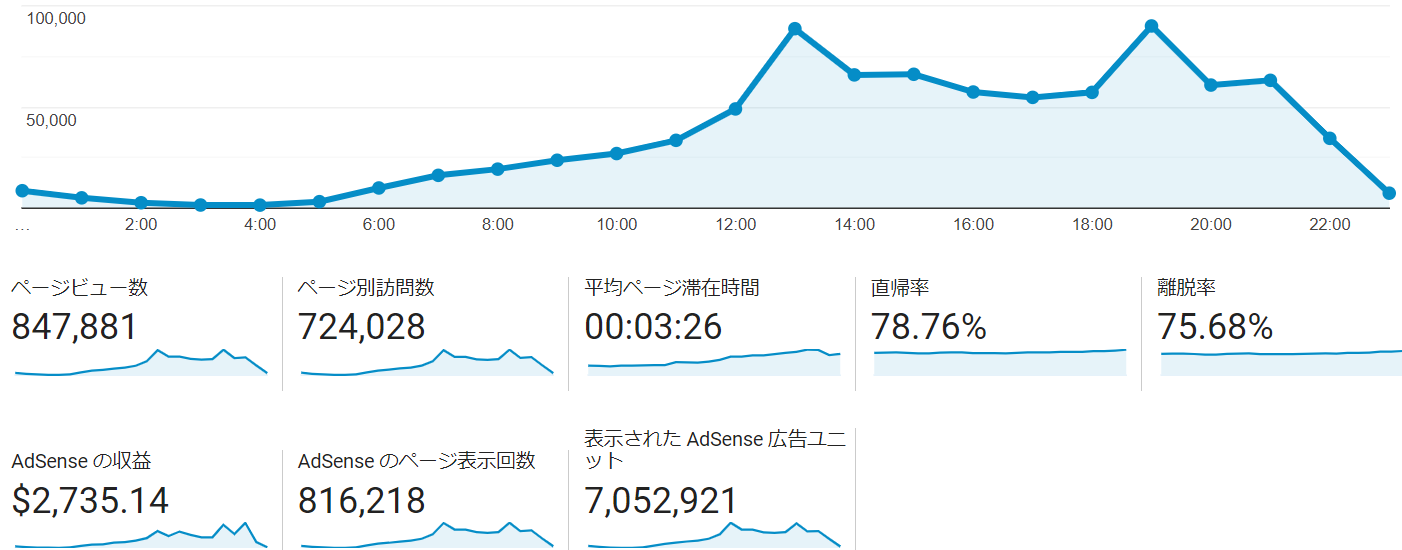
「さすがにアクセス集中の負荷でブログが見れなくなったりしないかな?」
と不安にも思ってましたが、
特にブログに影響はありませんでした。
これからブログを始める人は、
どこのサーバーでどうやってブログを始めるのか、
というのは迷う部分だと思います。
一番最初に迷う部分とも言えますね。
ちなみにサーバーというのは、ブログを置いておく場所のことです。
僕が使ってるサーバーというのは、
高額で超ハイスペックだから、
アクセスを集めまくってもダウンしなかったという訳でもないんです。
サーバーは月1000円程度の
「Xserver(エックスサーバー)」
というレンタルサーバーです。
ブログもワードプレスで運用しています。
今のXserverならワードプレスは、
ただ画面を進んでいくだけで、
初心者でも10分程度でインストール出来てしまいます。
プログラミングとか出来なくても、
10分程度でブログを作れてしまうという事です。
そこで今回は、
初心者でも10分程度でXserverでブログを作る方法について解説していきます。
これからブログを始めたい方は、ぜひ参考にしてみてください。
→サーバー契約からブログの立ち上げまでお任せして記事を書くだけにしたい方はこちら!
Xserver(エックスサーバー)の申し込み
それでは、サーバーの申し込みからワードプレスのインストールの手順を解説していきます。
まずは、エックスサーバー![]() のサイトにアクセスし、
のサイトにアクセスし、
「お申し込みはこちら」ボタンをクリックします。
初めてご利用のお客様の
「10日間無料お試し 新規お申し込み」をクリックします。
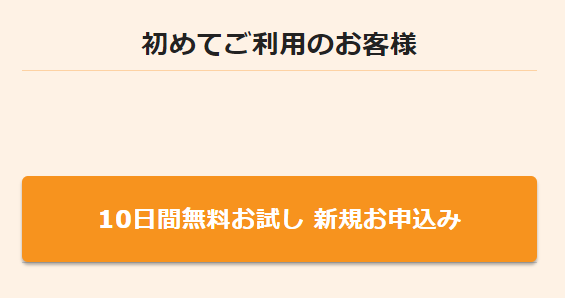
お申し込みフォームが表示されたら、
各項目を入力します。
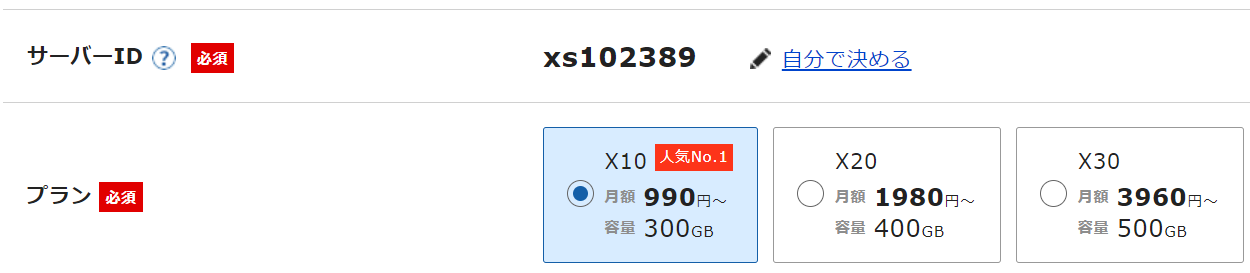
サーバーIDは契約を識別するためのIDで、
サーバーの管理画面のログインする時に利用します。
表示されている英数のIDでも問題ありませんし、
「自分で決める」リンクから自分の好きなIDに変更することもできます。
※サーバーIDは申し込みすると変更できません。
プランについては、一番安い「X10(スタンダード)」で大丈夫です。
僕は数年ブログの運営をしており、
ブログも複数持ってますが、
x10(スタンダード)のプランで問題は全くありません。
「WordPressクイックスタート」にはチェックを入れてください。
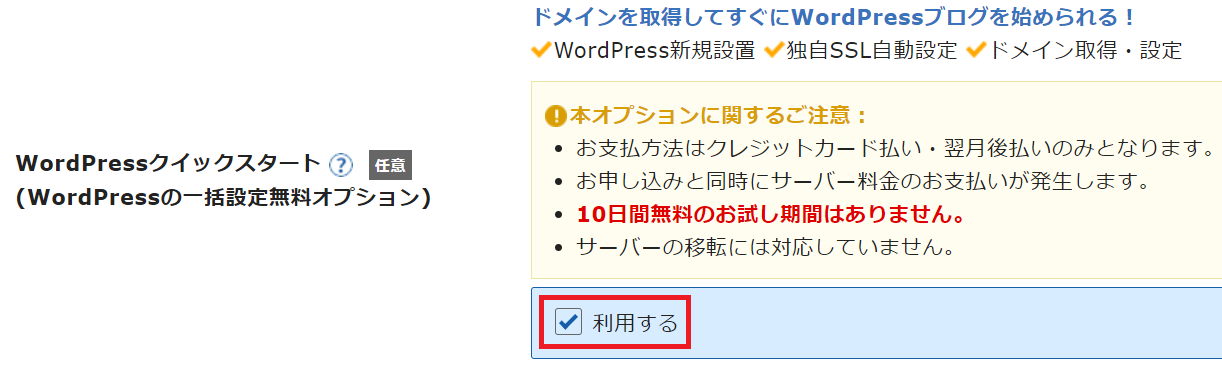
WordPressクイックスタートを選択することで、
ドメイン取得や、
ブログのシステムであるワードプレスの設置、
SSLというセキュリティの設定を
エックスサーバーの方で全て自動でやってくれます。
初心者が一番躓きそうな部分を自動でやってくれるんです。
サーバーの契約期間は任意ですが、
12か月以上がおすすめです。
取得ドメイン名は、
任意で好きな名前を入力してください。
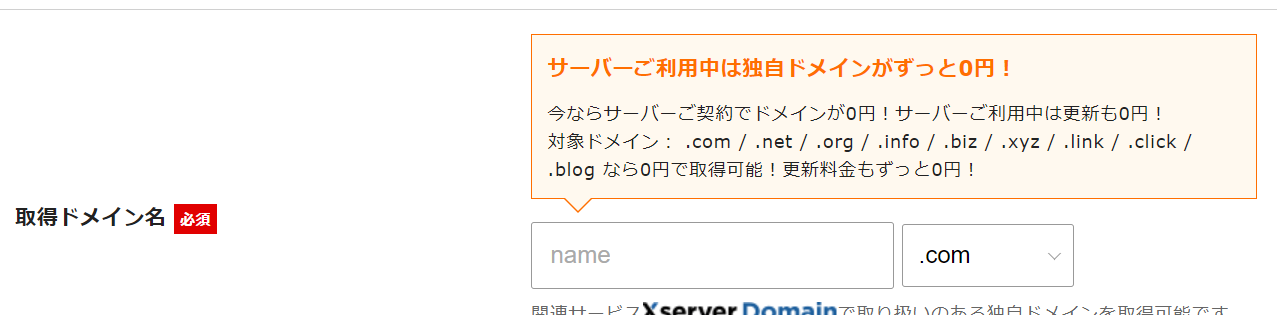
「.com」「.net」「.org」など選択できる部分については、
更新料も0円の「.com」か「.net」がおすすめです。
ちなみに、ドメインはブログにアクセスするときの「https://」以降の部分です。
当ブログで言うとドメインは、
「millet-log.com」
です。
ドメイン名の注意点は、
既に登録されているドメインは登録出来ないことです。
世の中に同じドメインは存在出来ないのです。
なので、「millet-log.com」というドメインも僕が手放さない限りは、
登録できません。
また、ドメイン名は修正などは出来ませんので、
誤字には注意してください。
ワードプレス情報の入力
ここからは、ワードプレスの情報を入力していきます。
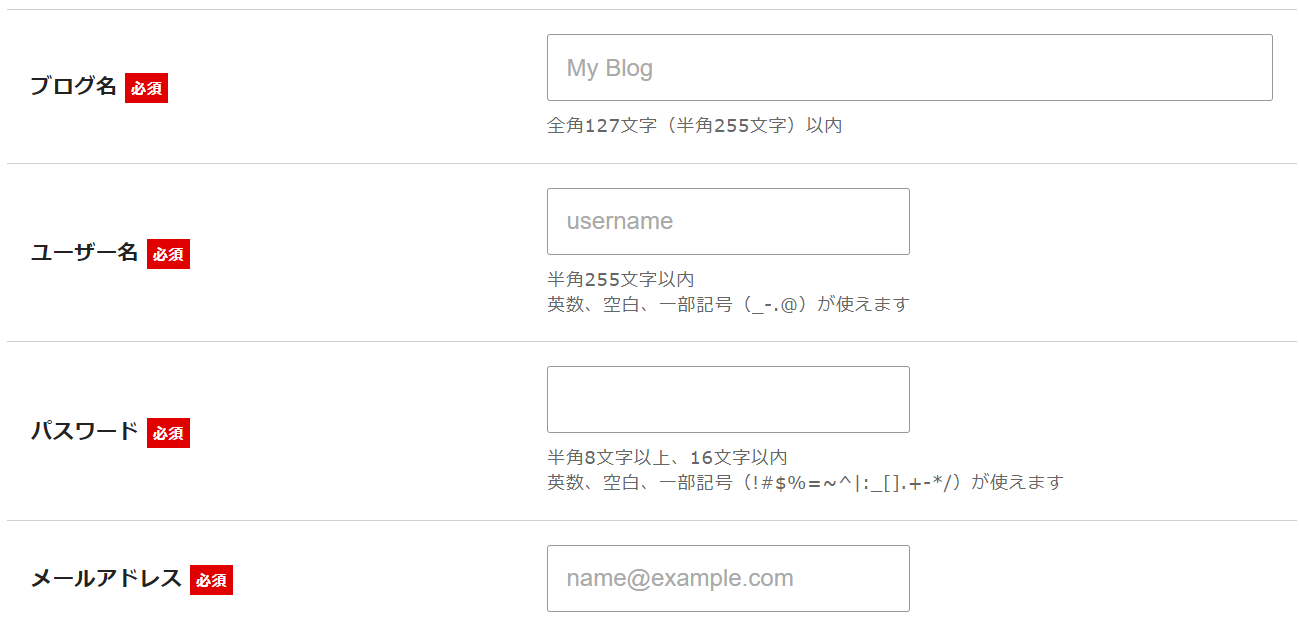
ブログ名:好きな名前を入力してください。
(後で変更も可能です。)
ユーザー名:ワードプレスにログインするときに使います。
パスワード:ユーザー名と一緒にワードプレスにログインするときに使うので、
覚えられるパスワードが望ましいです。
不正アクセスされないように、
ユーザー名と同じ文字列は使わずに、
出来るだけ複雑な文字列にしてください。
メールアドレス:ワードプレスからの通知を受け取るアドレスです。
登録情報の入力
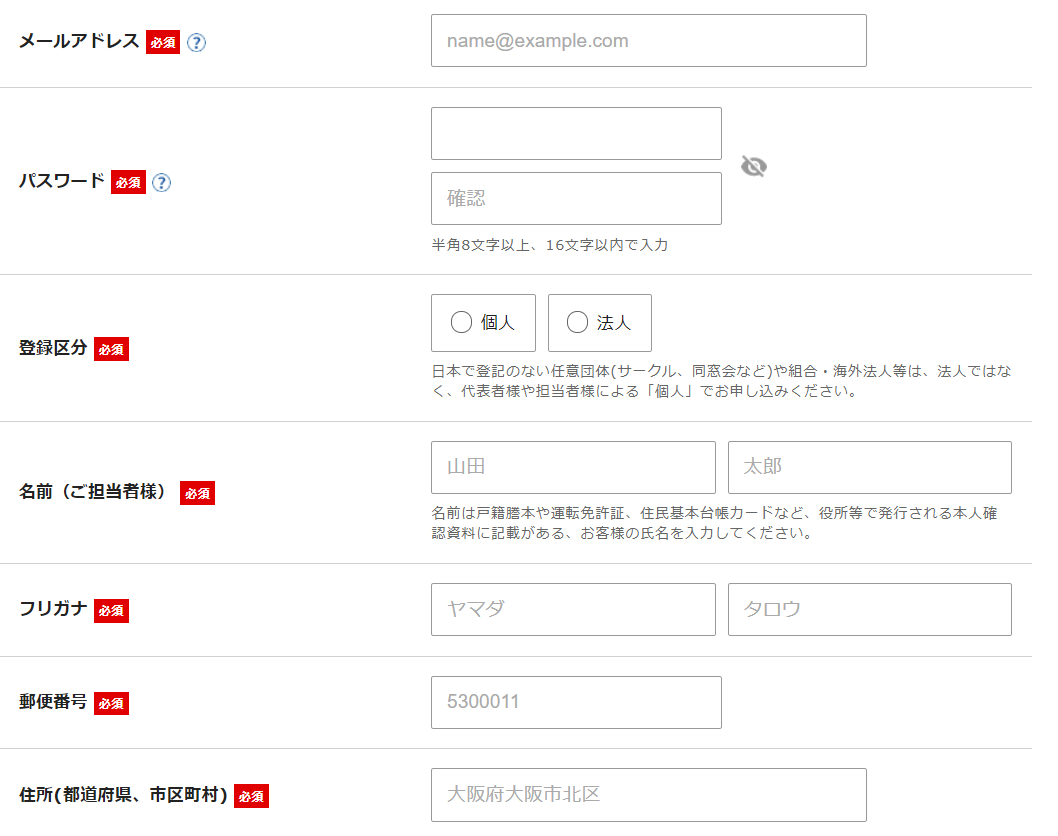
「メールアドレス」「登録区分」「名前」「住所」「電話番号」などの個人情報を入力します。
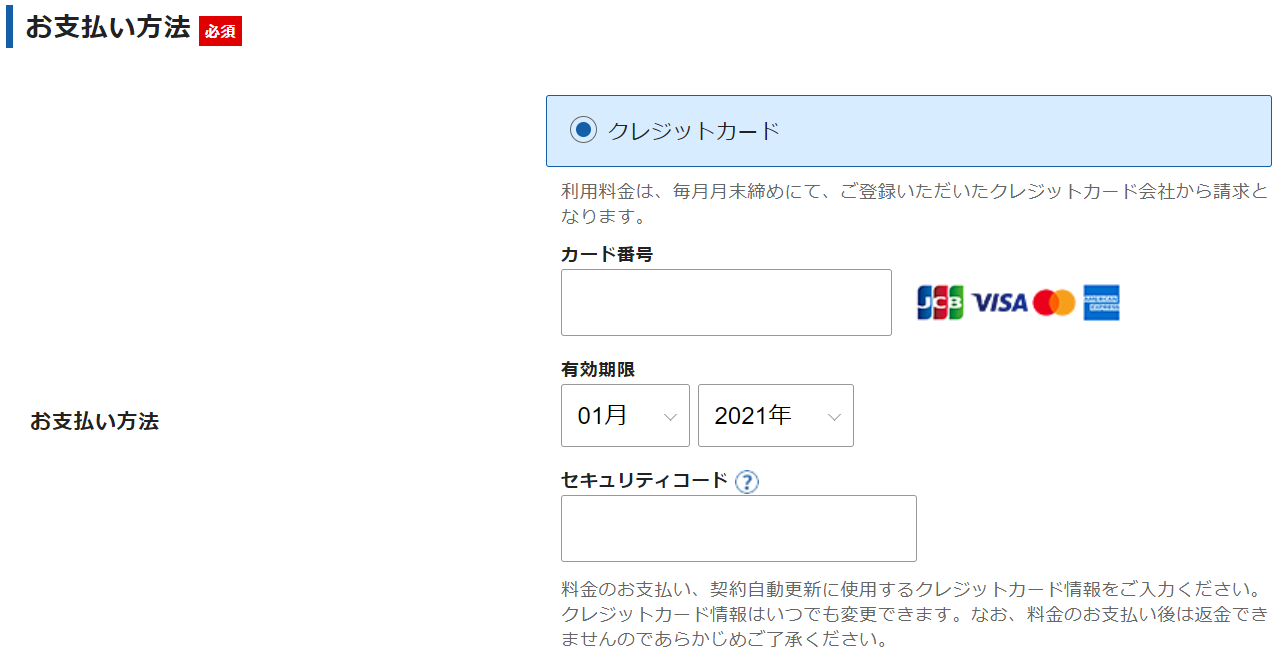
支払い方法はクレジットカードになるので、
クレジットカードの情報を入力します。
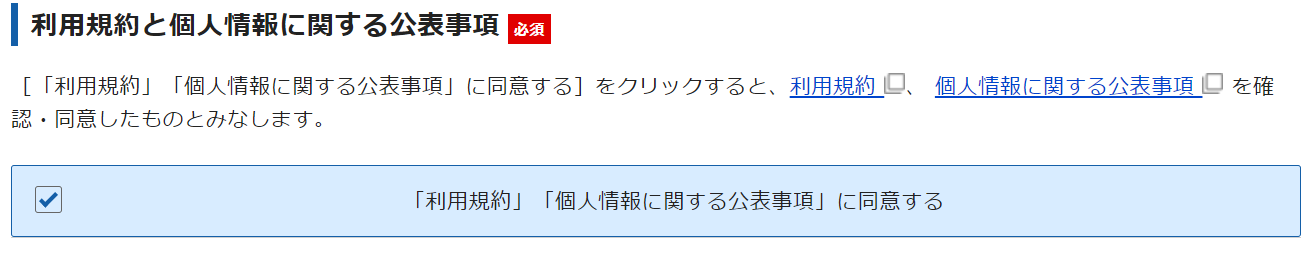
最後に、「利用規約と個人情報に関する公表事項」を確認し、
同意をして次に進みます。
最後に確認画面にて、
これまでに入力した情報に間違いがないことを確認し、
「SMS・電話認証へ進む」をクリックします。
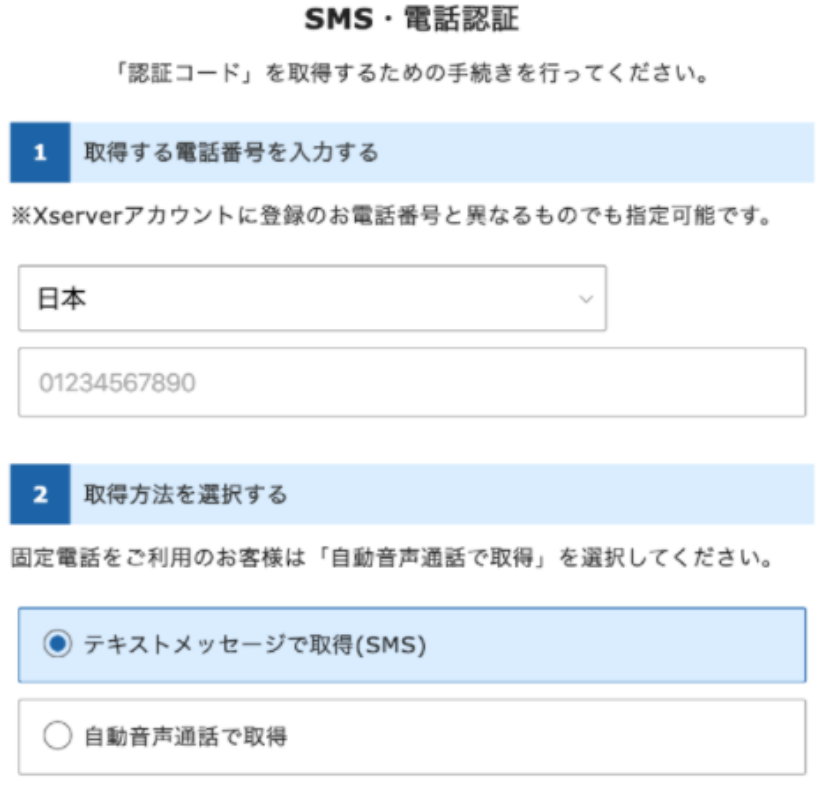
「SMS・電話認証」画面では、
電話番号を入力し、
SMSか自動音声通話を選択し「認証コードを取得する」をクリックして進みます。
(SMSが間違い少なくおすすめです)
数分以内に
「サーバー設定完了のお知らせ」
という件名のメールが入力したメールアドレスに届きます。
もし届いてない場合は、
迷惑メールフォルダに入っているか、
メールアドレスの入力間違いの可能性があります。
「サーバー設定完了のお知らせ」のメールには、
ワードプレス(ブログ)のURLなどが記載されているので、
アクセスしてみてください。
もし以下のような画面が表示されていたら、
時間を置いてからまたアクセスしてみてください。
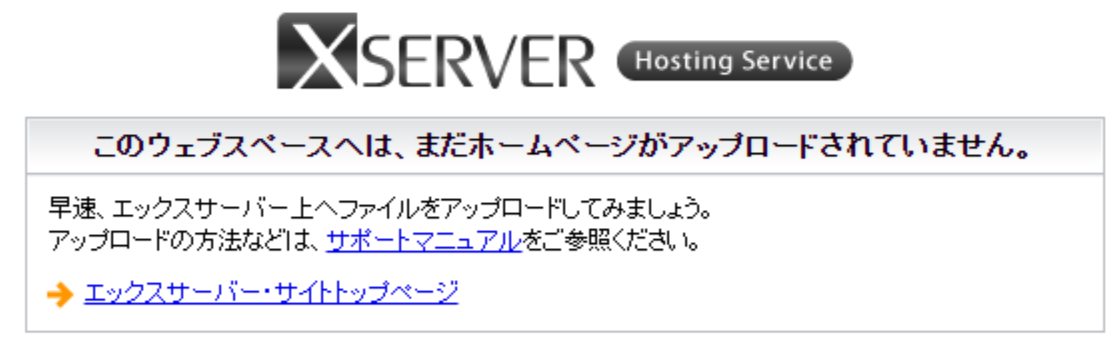
エックスサーバー側の設定作業が完了していれば、
ブログが表示されます。
(デザインは画面と異なる可能性があります。)
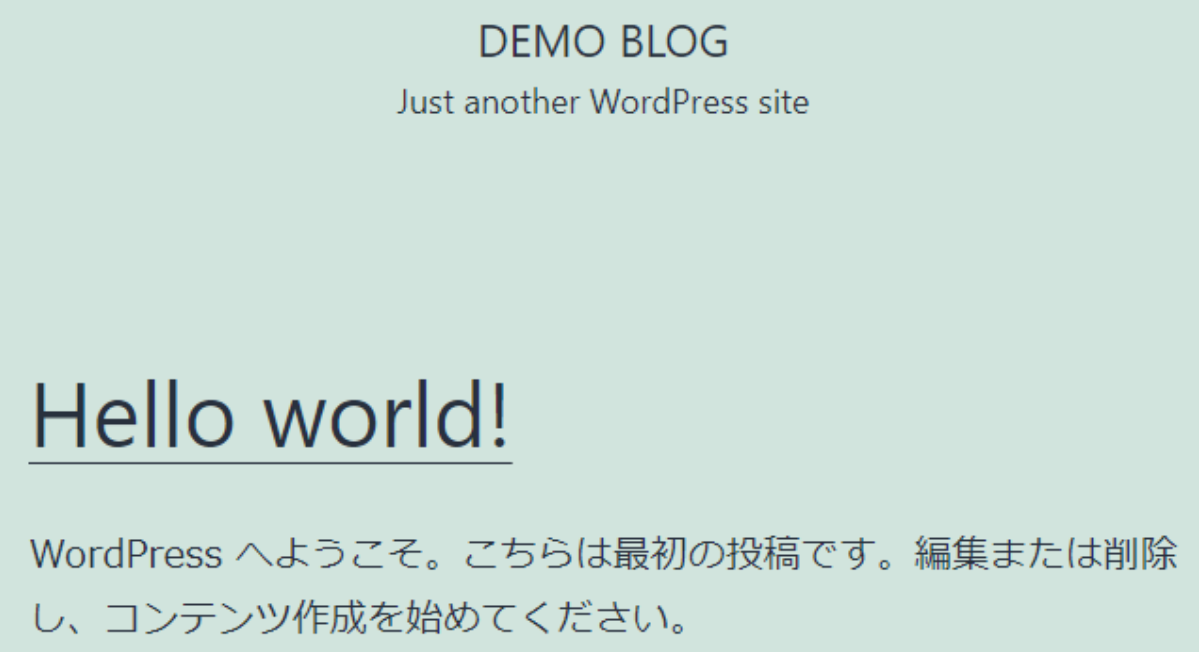
以上で、サーバーの申し込みとワードプレスのインストールは完了です。
エックスサーバー![]() で今するブログを始める
で今するブログを始める





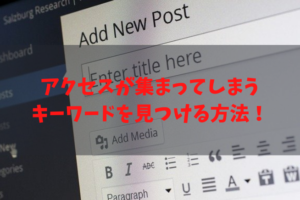


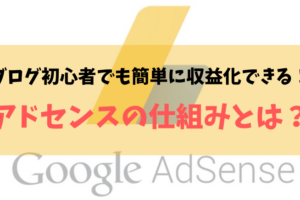

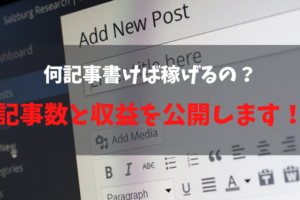






コメントを残す